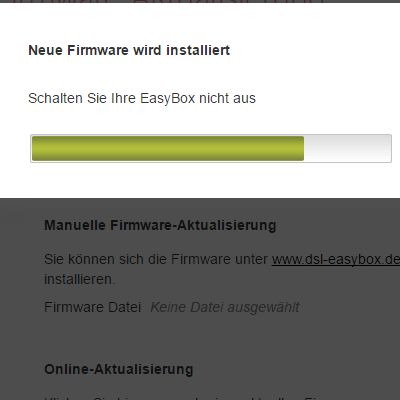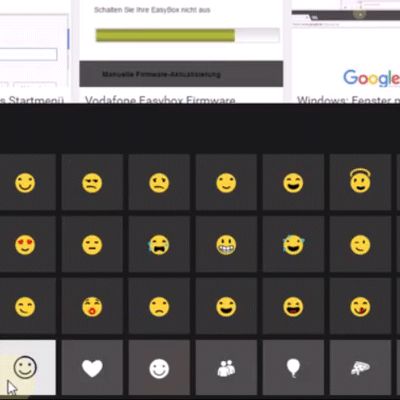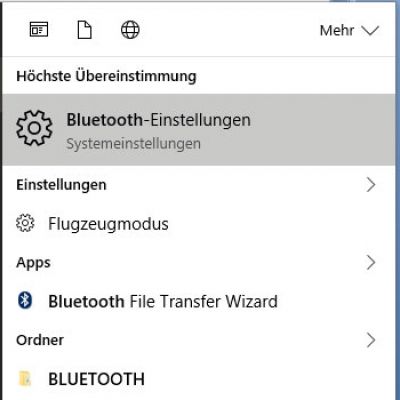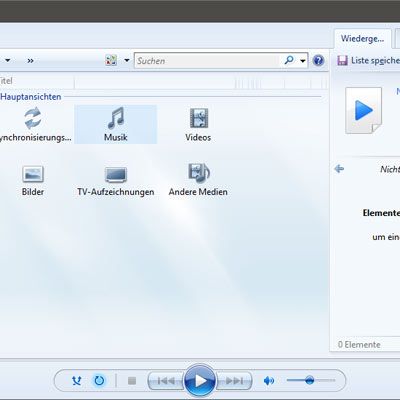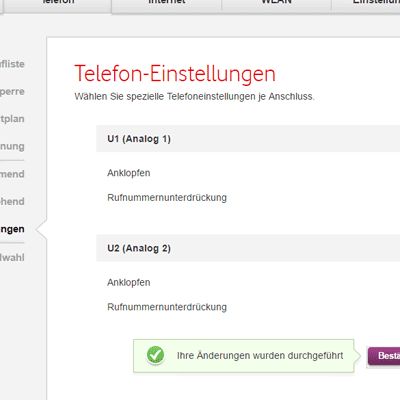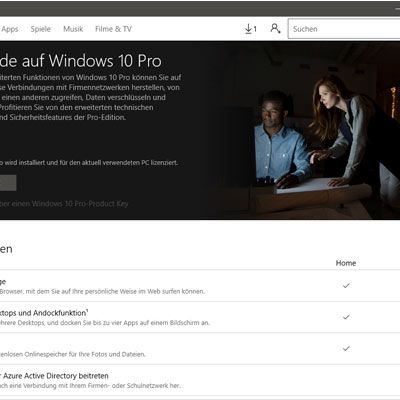Windows 10 Benachrichtigungen länger anzeigen lassen: So geht's
Viele Windows Benachrichtigungen werden zwar nach dem erstmaligen Anzeigen ins sogenannte Info-Center übernommen, jedoch ist dies bei weitem nicht für alle Benachrichtigungen der Fall. Daher kann es eine große Hilfe sein, die Anzeigedauer von Benachrichtigungen in Windows 10 um einige Sekunden zu erhöhen.
Zunächst öffnen wir die Windows Einstellungen, indem wir auf Start klicken und das Zahnrad auf der linken Seite auswählen. Anschließend klicken wir auf die Option "Erleichterte Bedienung" und wählen im Auswahlmenü links dann den untersten Punkt "Weitere Optionen" aus.
Windows Benachrichtigungen können wichtig sein
Jetzt solltet ihr schon die Option "Benachrichtigungen anzeigen für" sehen, die genau das steuert war wir suchen. Aus eigener Erfahrung würde ich eine Anzeigedauer von 15 Sekunden empfehlen, da man so jede Menge zeit hat die Benachrichtigung zu lesen und eventuell darauf zu klicken.
Einstellungen > Erleichterte Bedienung > Weitere Optionen > Benachrichtigungen anzeigen für
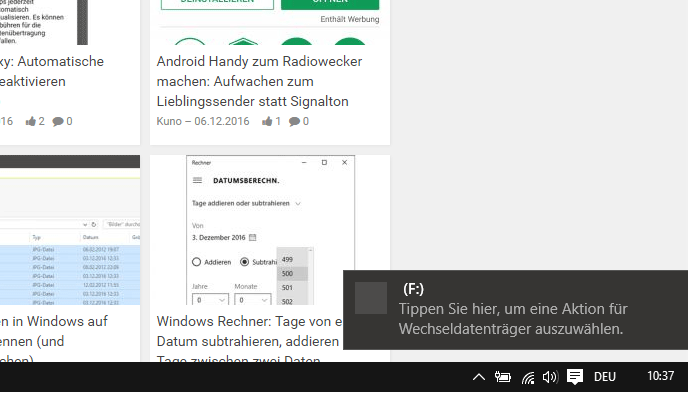

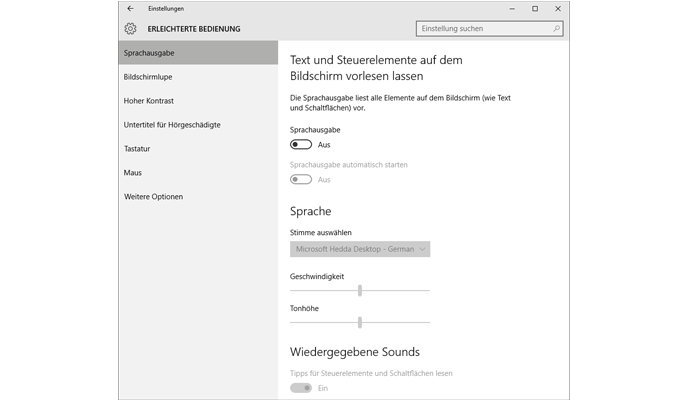
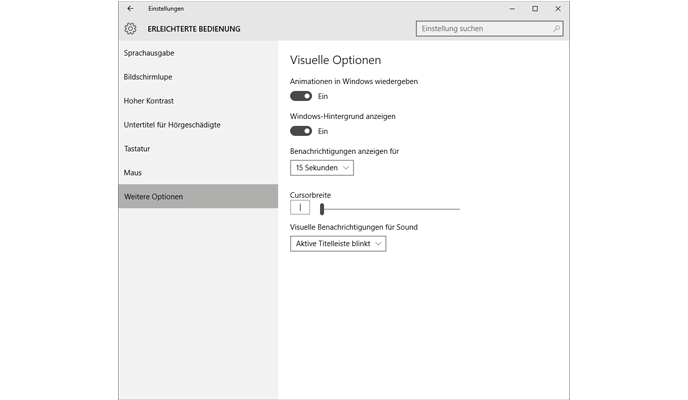
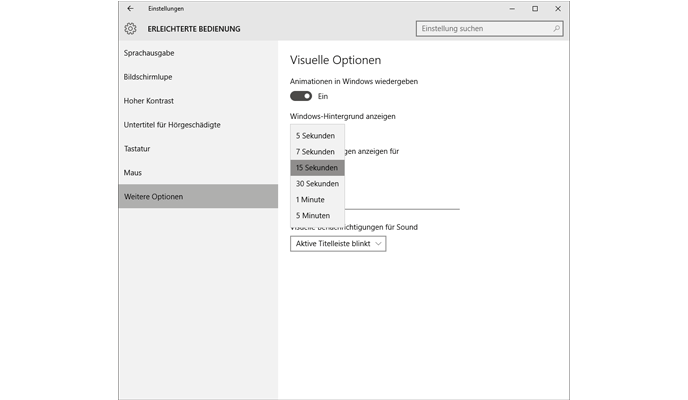
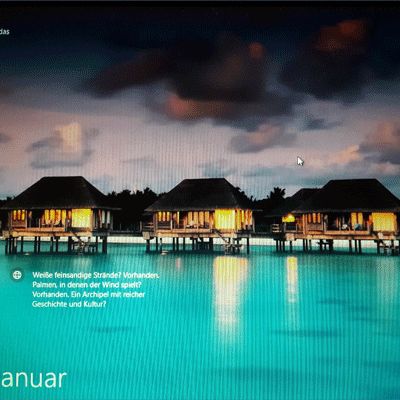
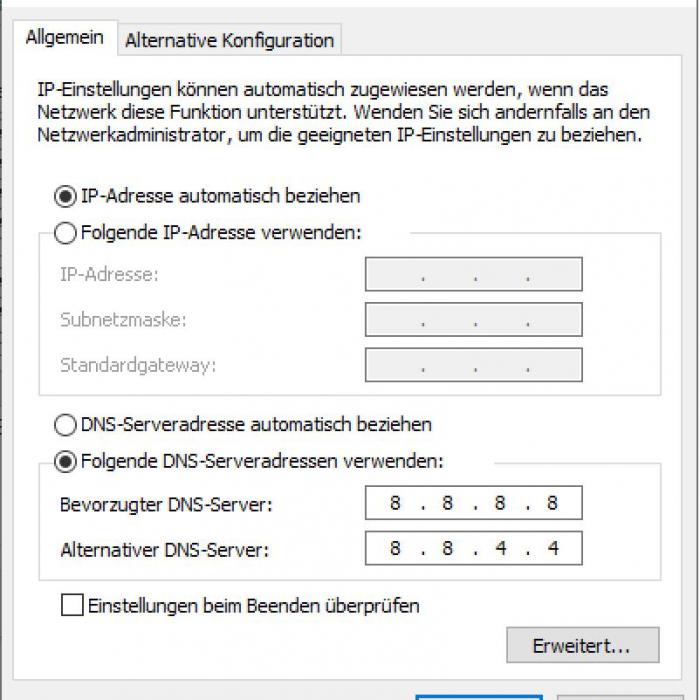
 Gerd
Gerd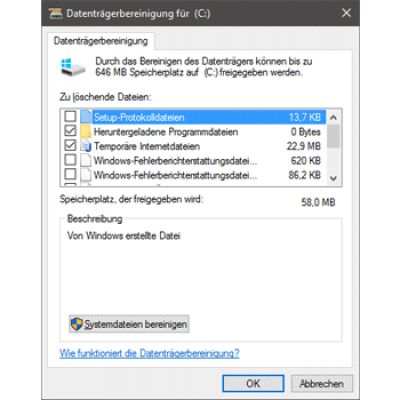
 nikamou
nikamou